苹果6手机小圆点怎么设置 苹果6怎么设置小圆点
日期: 来源:铲子手游网
苹果6手机小圆点怎么设置,苹果6手机作为一款备受追捧的智能手机,其各种功能和设置令人眼花缭乱,其中小圆点设置便是其中之一。小圆点是苹果6手机上的一个快捷入口,它能够方便地帮助我们进行一些常用操作。如何设置苹果6手机的小圆点呢?在本文中我们将为大家详细介绍苹果6手机小圆点的设置方法,让您轻松掌握这一功能。无论是新手还是老手,相信对于苹果6手机小圆点的设置,都能够有所收获。接下来让我们一起来探索吧!
苹果6怎么设置小圆点
苹果6手机小圆点怎么设置1、在苹果6的主屏上找到“设置”图标,点击打开,列表中找到“通用”选项,点击进入
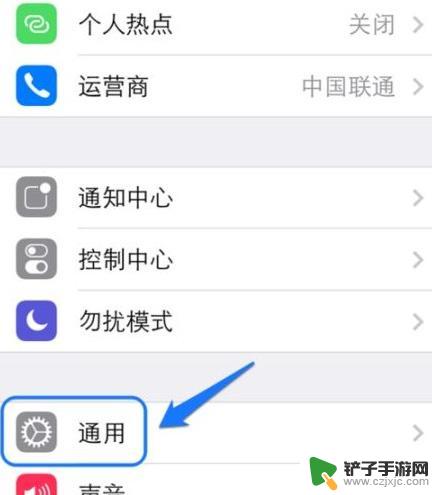
2、在通用列表中,找到“辅助功能”选项,点击打开
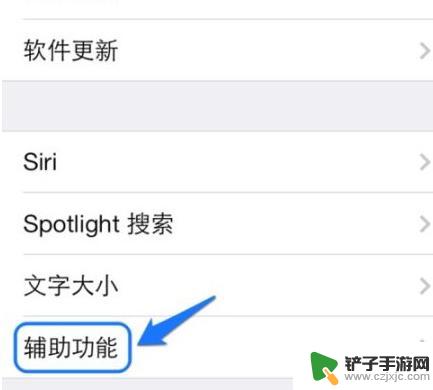
3、在辅助功能的底部有一个“AssistiveTouch”选项,点击打开。
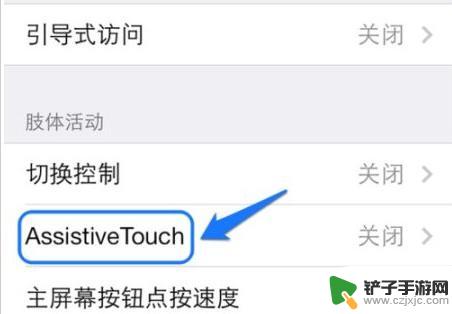
4、随后点击打开AssistiveTouch 的开关,打开以后就可以看到在主屏上会出现一个白色的小圆点了。
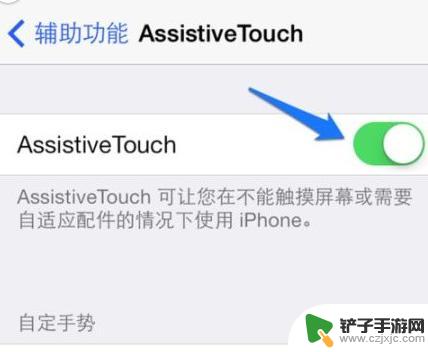
以上就是苹果6手机小圆点怎么设置的全部内容,如果有不明白的用户可以按照小编的方法进行操作,希望能够帮助到大家。














